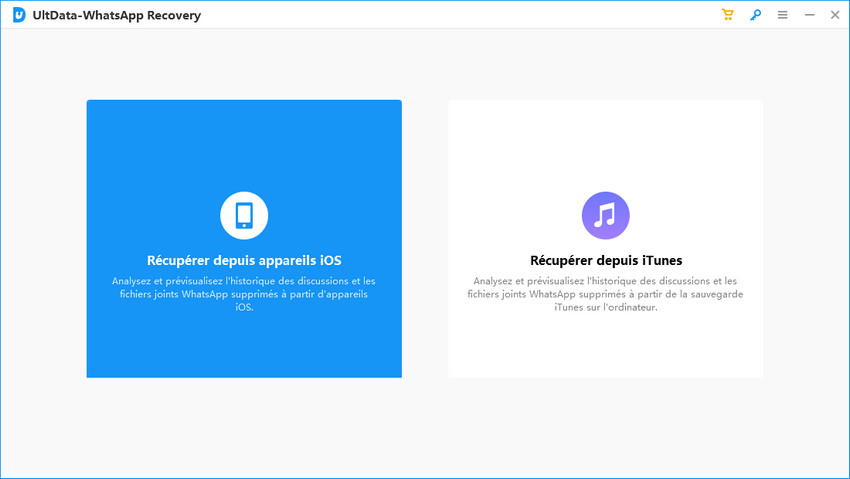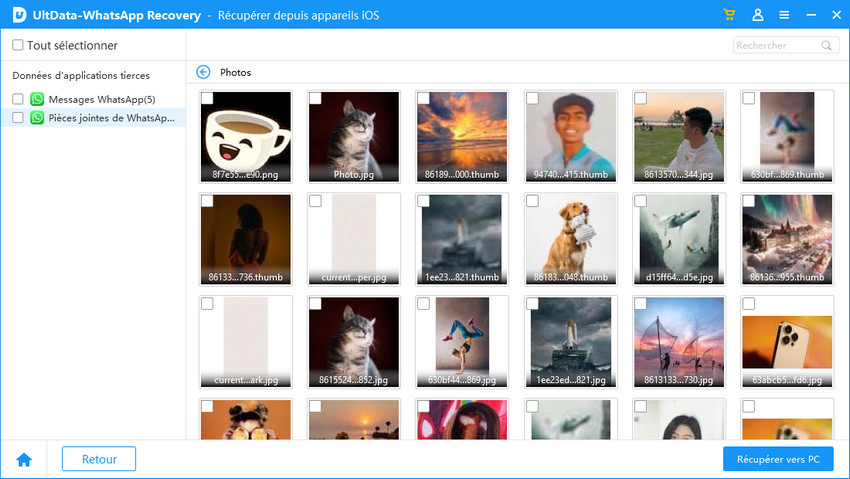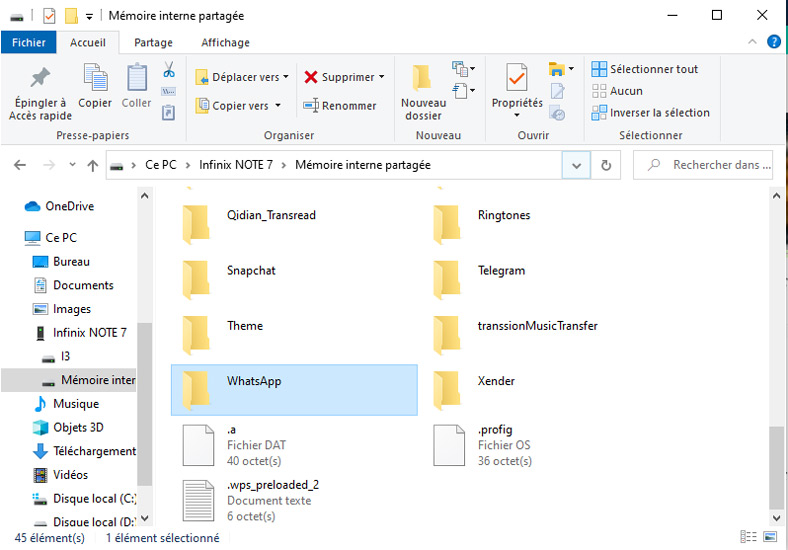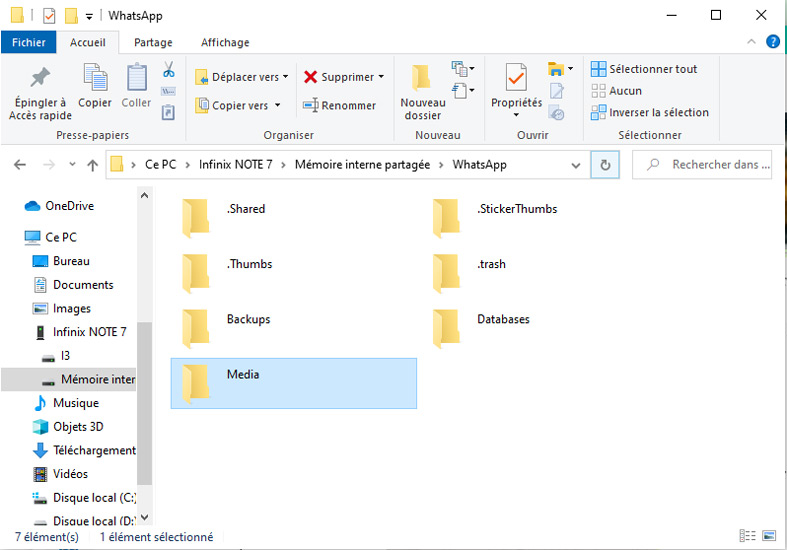Transfert photos WhatsApp vers PC - Tutoriel 2025|2025|
L’application WhatsApp fait partie des nombreuses plateformes de réseaux sociaux qui nous permettent de nous connecter entre nous. Nous pouvons envoyer et recevoir des médias notamment les photos.
Il peut arriver parfois qu’on est envie de les stocker ailleurs sur un ordinateur, pour une meilleure conservation ou pour éviter une perte. Mais quelques fois, cela pose problèmes. Cet article vous indiquera quelques méthodes sur comment transférer des photo WhatsApp sur PC.
- Partie 1. Pourquoi faut-il transférer des photos de WhatsApp sur PC
- Partie 2. Transfer photo WhatsApp iPhone vers PC
- Partie 3. Transférer photo WhatsApp Android vers PC
- Partie 4. Astuce supplémentaire - Transférer des photos/vidéos/médias WhatsApp de l’iPhone vers Android
Partie 1. Pourquoi faut-il transférer des photos de WhatsApp sur PC
Dans nos discussions WhatsApp, parmi les différents types de media, il y a en moyenne beaucoup plus de d’images. Pour éviter de les perdre lors d’une sauvegarde mal effectuée ou d’une fausse manipulation, ou même pour éviter l’accumulation de vos photos qui peuvent remplir le stockage de votre téléphone vous pouvez les transférer sur un PC.
Partie 2. Transfer photo WhatsApp iPhone vers PC
1. À l’aide de Tenorshare UltData-iOS
Tenorshare UltData Récupération WhatsApp iOS est un logiciel très spécialement conçu pour la récupération de données. Qu’elles soient perdues, stockées sur votre appareil iOS, dans votre compte iCloud ou même dans iTunes, il vous permettra de les récupérer en quelques clics et de façon très sélective. En conséquence, ce programme vous aide à migrer vos photos WhatsApp de votre iPhone vers l’ordinateur. Ce logiciel combine simplicité, utilité et puissance.
Voici les démarche pour transférer vos photos WahtsApp vers PC :
- Avant de commencer, téléchargez Tenorshare UltData WhatsApp Recovery et lancez-le.
Connectez votre appareil iOS à votre ordinateur via un câble USB, déverrouillez votre écran d’accueil, puis cliquez sur « Récupérer depuis appareils iOS ».

A ce niveau, vous allez donc cocher « WhatsApp et pièces jointes », puis appuyez sur « Analyser ».

Ce programme va analyser les types de données WhatsApp dans votre appareils iOS.

- Enfin après la sélection des photos WhatsApp à transférer, cliquez sur « Récupérer vers pc ».
Remarque : Veillez à ne pas toucher votre câble pour éviter une déconnexion involontaire qui pourrait compromettre le processus. D’ailleurs, vous pourriez prévisualiser les photos sélectionnées à migrer vers PC.
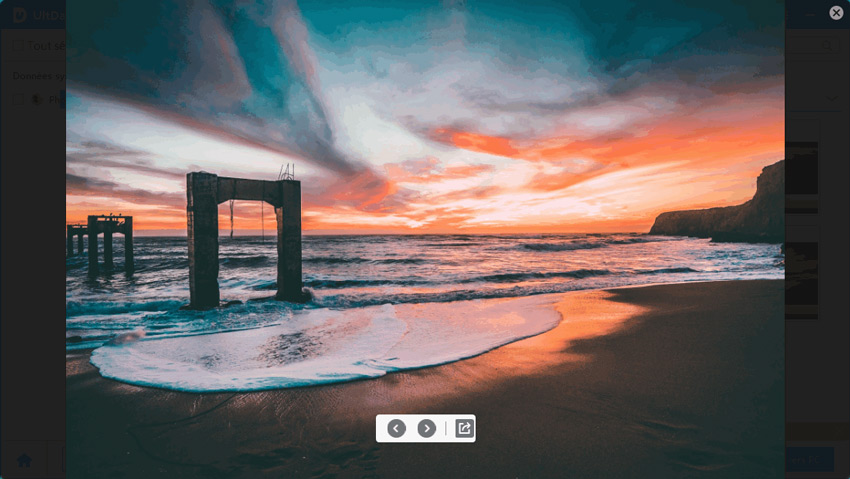
2. Via e-mail
La solution d’envoi par mail fonctionne très bien mais n’est pas pratique. En effet elle consiste exporter une discussion sélectionner en fichier compresser pour l’envoyer par mail. Après vous pouvez récupérer le mail puis y retrouver les photos. L’inconvénient dans cette méthode est que vous allez devoir le faire dans chacune de vos discussions, et tout envoyer par mail avant de pouvoir transférer vos photos. Néanmoins découvrons comment le faire.
- Sur votre iPhone, ouvrez WhatsApp, entrez dans l’une des photos que vous voulez envoyer par mail dans les discussions, sélectionnez-la.
Allez dans « Paramètre », vous y trouverez l’option « Exporter discussion », tapez-la.

Etant données que nous voulons transférer vos photos vers PC, nous allons joindre les médias. Avec cette méthode il n’a pas de sélectivité, photo vidéo seront transférées.

Ici, sélectionnez le mail auquel la photo sera envoyée, afin de la migrer plus tard sur votre PC.

- À la fin, il vous suffit de vous connecter à l'e-mail et d'enrigistrer les photos sur PC.
Partie 3. Transférer photo WhatsApp Android vers PC
Pour transférer des photos WhatsApp sur PC, il faudra que vous alliez dans vos fichiers pour copier vos médias et les envoyer vers le PC manuellement.
Étape 1 : Enregistrez les photos WhatsApp Android
Pour enregistrer les photos WhatsApp Android, il suffit de les télécharger. Si vous ne l’avez pas encore fait, allez dans les discussions où les photos que vous souhaiter transférer et cliquez dessus pour télécharger.
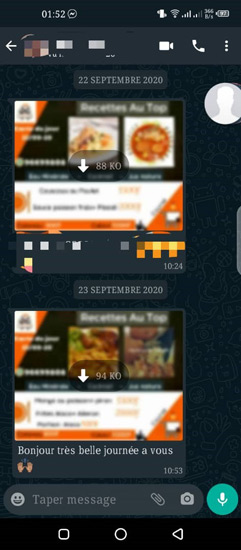
Étape 2 : Copiez les photos WhatsApp sur PC
Après vous être assuré que les photos à transférer soient téléchargées, connectez votre téléphone à votre ordinateur à l’aide d’un câble USB et sélectionnez « Transfert de fichiers » sur votre appareil.

Ensuite, sur l’ordi, ouvrez les dossiers de stockage de votre téléphone puis allez dans la mémoire interne partagée.

Recherchez puis cliquez sur le dossier « WhatsApp ».

A l’intérieur vous verrez quelques dossiers WhatsApp.

Allez dans « Media ». Vous y trouverez différents dossiers attribués à chaque type de media (images, documents, audios).

Pour transférer des photos WhatsApp, vous devez donc allez dans « WhatsApp Images » puis sélectionner les photos à transférer afin de les copier sur votre ordinateur.

Lire aussi : Comment enregistrer photo WhatsApp
Partie 4. Astuce supplémentaire - Transférer des photos/vidéos/médias WhatsApp de l’iPhone vers Android
iCareFone Transfer permet le transfert des photos/vidéos/médias WhatsApp d’iPhone vers Android, iPhone vers iPhone, Android vers iPhone et Android vers Android sans pour autant ce souci des blocages de l’Apple id. En plus d’être simple et très efficace, il résout un gros problème pour ceux qui souhaitent changer de portable sans perdre leurs données WhatsApp.
- Procédez à télécharger et installer le logiciel sur PC, puis lancez-le, accédez à WhatsApp > Transférer.
Connectez les deux appareils, une fois fait, cliquez sur « Transférer ».

Le logiciel lance automatiquement la sauvegarde des données WhatsApp de votre appareils iOS pour le transfert vers l’Android.

Il faudra vérifier le compte WhatsApp de l’appareil cible, en indiquant le code payer et le numéro du compte cible. Puis Entrez le code de vérification de reçu par sms.

Une fois la vérification réussie, ce programme lance automatiquement le transfert des données vers votre Android.

Conseil : Voulez-vous migrer vos photos/vidéos/médias WhatsApp de l’appareil Android vers iPhone ? y accédez.
Conclusion
Voilà donc quelques techniques et astuces qui vous montre comment transférer photo de WhatsApp vers PC. Sur Android vers Pc cela se fait manuellement, et sur iPhone vers PC, n’hésitez pas à recourir à l’outil Tenorshare UltData - Récupération WhatsApp.
- Tenorshare 4uKey permet de supprimer le code d'accès au temps d'écran sans perte de données.
- Tenorshare New Release : iAnyGo - Changer la position GPS sur iPhone/iPad/Android en un seul clic.
- Tenorshare 4MeKey : Supprimer le verrouillage d'activation iCloud sans mot de passe/identifiant Apple. [Compatible avec iOS 16.7]

UltData WhatsApp Recovery
Meilleur Logiciel de Récupération de Données WhatsApp
Taux de Récupération de Données le Plus Élevé